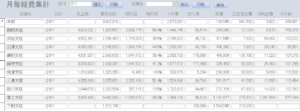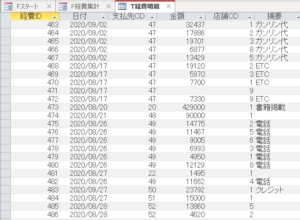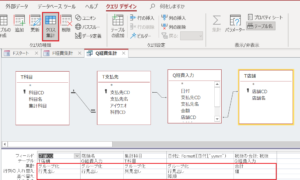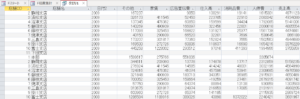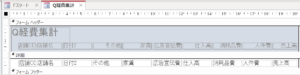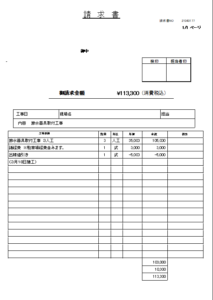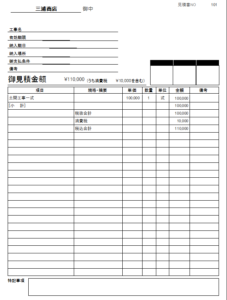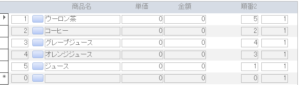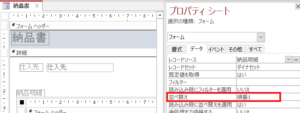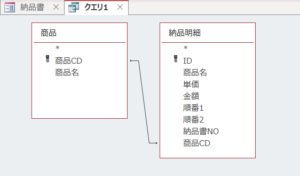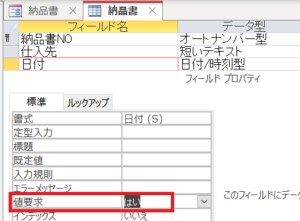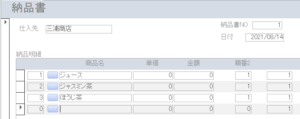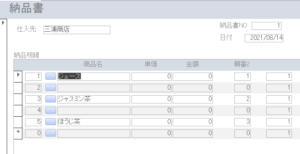できたままのフォームでは使い物になりません
これを形を整えて、②のフォームのようにしていきます。
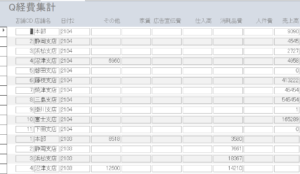
デザインビューで開いて下の図になるようにテキストボックスをまずは手直しします。
最初はテキストボックスを並べ替えます。
次は集計用のテキストボックスを作成します。
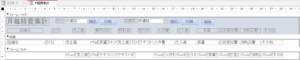
詳細の費用合計は、テキストボックスを配置して次の算式をコントロールソース
に入れます。
=Nz([家賃])+Nz([広告宣伝費])+Nz([その他])+Nz([消耗品費])+Nz([人件費])+Nz([仕入高])
粗利益については、同じくテキストボックスを配置して次の算式をコントロールソース
に入れます。
=[売上高]-[テキスト26]
※配置したテキストボックスの名前は異なるので、実際に作成してテキストボックスの
名前を使って算式を組んでください。以下同じ。
クロス集計クエリでは科目名ではなく、集計科目を使います。
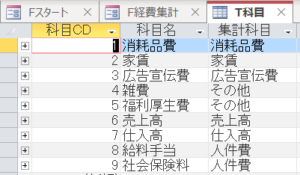
科目名をそのまま使うと、横に広く枠が取れなくなってしまうので、集計科目という
フィールドを作り、そこに科目名を当てはめます。
フォームの上部に、抽出用のテキストボックスとコマンドボタンを配置します。
日付の横のコマンドボタンには次のVBAコードをクリック時に入れます。
Private Sub コマンド17_Click()
Me.Filter = “日付2='” & Me!テキスト15 & “‘”
Me.FilterOn = True
End Sub
店舗名はコンボボックスから店舗を選択できるようにします。
コンボボックスを貼り付ける際には、コントロールウィザードを起動して設定します。
①テーブルから値を選択
②T店舗を選択
③店舗CDと店舗名をフィールドに追加
④次の画面はそのまま次へ
⑤キー列を表示しないにチェックが入っていることを確認して完了
隣のコマンドボタンには次のVBAコードを入れます。
Private Sub コマンド22_Click()
Me.Filter = “店舗CD=” & Me!コンボ20 & “”
Me.FilterOn = True
End Sub
これで月毎、又は店舗毎に抽出できるようになりました。
==================================
昨年の1月からマラソンのトレーニングには某社の厚底シューズを履いて
いましたが、時々薄底シューズを履くと、筋力の衰えを感じました。
色々調べると、以前から厚底シューズによる筋力低下は問題になっているようです。
そんなわけで厚底シューズはレースまで温存し、練習は薄底に変えました。
足への負担が軽い分、筋肉は付きにくいということですね。
当たり前といえば当たり前ですが、気付かなかったー
最後までお読みいただきありがとうございます。